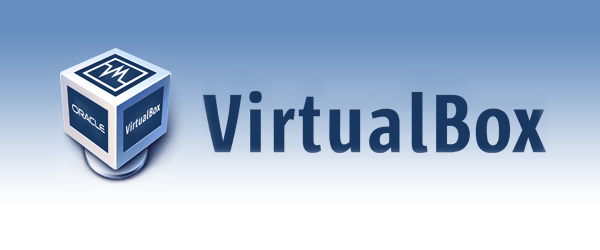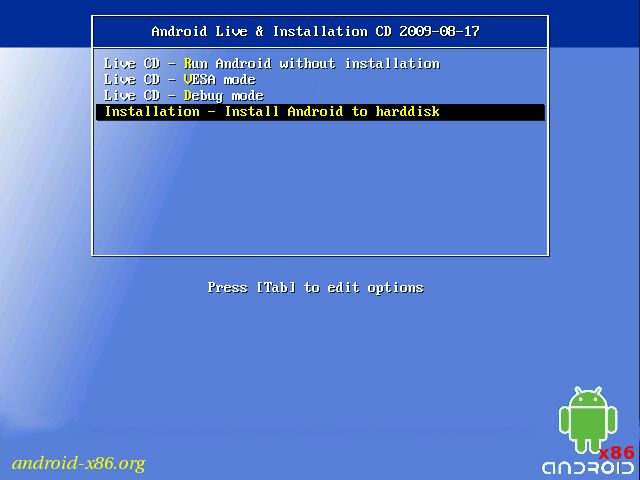Постоји неколико опција да бисте могли да користите оперативни систем Android на рачунару. Једна од њих је употреба виртуелне машине у коју можете да инсталирате Гоогле развој и да му омогућите нормалну употребу без угрожавања садржаја дотичног рачунара. На овај начин можете од тестирања апликација до прављења модификација без проблема ни на мобилном уређају.
Да бисте то постигли, једна од најбољих опција које постоје је ВиртуалБок, развој који је веома једноставан за коришћење и који омогућава да се инсталирају различити оперативни системи на начин који се може позвати као гост у оквиру истог (Виндовс) који ради на рачунару. Дакле, није потребно мењати конфигурацију на рачунару, што је веома позитивно.
У наставку наводимо шта треба да урадите да бисте креирали виртуелну диск јединицу на рачунару и касније инсталирали Андроид (у његовој верзији КСКСНУМКС) да бисте могли да уживате у развоју Гоогле-а на рачунару како бисте му омогућили нормалну употребу и без ограничења.
Кораци за инсталирање Андроид-а на рачунар
Прва ствар коју треба да урадите је да преузмете ВиртуалБок овај линк и касније верзија Андроид Кс86 (овде) који се мора инсталирати у тренутне рачунаре са горе поменутом архитектуром -оном коју користе Интел и АМД процесори-. Следеће је инсталирајте софтвер које смо поменули на првом месту пратећи кораке који се појављују у чаробњаку који укључује.
Ovo je ono što treba da uradite створити виртуелну машину што је претходни корак неопходан за покретање Андроид-а на рачунару:
-
Отворите ВиртуалБок и кликните на дугме Ново
-
У падајућем менију изаберите Линук у врсти и у верзији Линук 2.6 / 3.к (32 бита)
-
Сада разграничите простор који ће креација заузети, где вам бар препоручујемо да користите 8 ГБ
-
Виртуелни чврсти диск мора бити типа ВДИ и да користи динамички простор, тако да на овај начин нема каснијих проблема
-
Кликните на Старт да покренете виртуелну машину коју сте генерисали
-
Од вас ће бити затражено да убаците ЦД или ДВД са оперативним системом или ИСО слику
Процес инсталације Андроид-а
Време је да наставите да учините Андроид Кс86 доступним како бисте могли да га користите, што ћете и потврдити није баш сложено и да неће требати дуго да се то постигне пратећи кораке које назначавамо:
-
Морате да назначите виртуелном диску где се налази ИСО слика са Гоогле оперативним системом који ћете користити
-
Појављује се прозор у којем морате да изаберете опцију Инсталација
-
Сада морате да изаберете Ново и, на екрану који се појави, изаберите Примарни. Следећа ствар је да изаберете Боотабле и у следећем одељку под називом Врите, морате навести Иес
-
Сада користите Куит да се вратите у главни мени где ће се појавити диск који сте креирали и изаберите га да бисте наставили са инсталацијом. Наравно, не заборавите да назначите да систем датотека мора бити ект3
-
Форматирајте простор који ћете користити и изаберите Да када вас питају за ГРУБ покретач. У следећем питању поново опција за коришћење је Да и инсталација Андроид Кс86 ће почети
Од овог тренутка, покретањем виртуелне машине коју сте креирали, моћи ћете да користите Гоогле оперативни систем на свом рачунару. нема ограничења и са свим комплетним опцијама. Остали туторијали се могу наћи на овај одељак de Android Ayuda.